Hướng dẫn cài đặt và sử dụng Telegram trên điện thoại Smarphone và PC máy tính
Hiện nay, Telegram đã quá thông dụng, phố biến và cần thiết, nhất là đối với dân trade coin, kiếm tiền từ bitcoin, altcoin nói riêng và dân MMO make money online nói chung, sau đây tôi copy bài hướng dẫn chung về Hướng dẫn cài đặt và sử dụng Telegram trên điện thoại Smarphone và cả luôn trên máy tính cho bạn nào chưa biết thì tham khảo, mình lười viết lại lắm :D
Nếu bạn đã quá quen thuộc với những ứng dụng chat trên máy tính như Skype, Viber hay Zalo và đang muốn tìm một trải nghiệm mới mẻ thì chúng tôi sẽ gợi ý cho bạn một công cụ đến từ nước Nga, đó là Telegram. Với ưu điểm gọn nhẹ, giao diện thân thiện, dễ sử dụng, chắc chắn Telegram sẽ mang đến cho bạn những trải nghiệm tuyệt vời không kém so với những ứng dụng kể trên.
Không nổi tiếng như Facebook Messenger hay Whatsapp nhưng Telegram lại có chiến lược riêng của mình. Chỉ có chưa tới 100 triệu người sử dụng so với 1 tỷ lượt sử dụng hàng tháng của Whatsapp, tuy nhiên xét về mã hóa, bảo mật cho khách hàng thì Telegram đang làm tốt hơn cả.
Hướng dẫn cài đặt và sử dụng Telegram trên điện thoại Smarphone
Bước 1: Đầu tiên bạn cần tải Telegram
Các bạn vào Chplay (Android), playstore (ios) tìm Telegram tải về
Bước 2: Click vào ứng dụng trên màn hình Smartphone.
Bước 3: Tại giao diện Telegram, chọn Start Messaging để bắt đầu sử dụng.
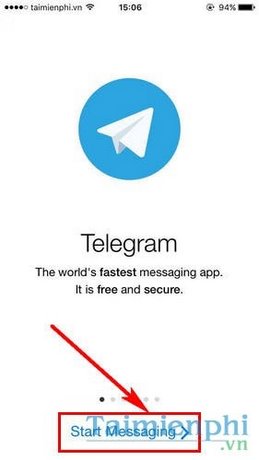
Bước 4: Ứng dụng yêu cầu bạn nhập Số điện thoại. Sau đó bấm Next để tiếp tục.
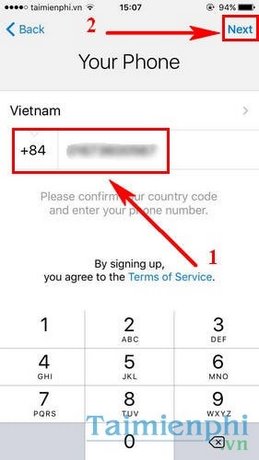
Bước 5: Có 3 tùy chỉnh chính phía dưới Telegram là Contacts (Liên hệ), Chats (Gửi tin nhắn) và Settings (Cài đặt). Muốn thêm bạn vào Telegram, chọn dấu + ở góc phải phía trên.
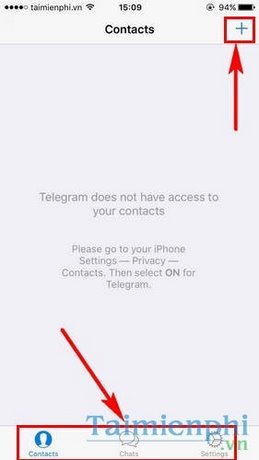
Bước 6: Lưu tên bạn bè, số điện thoại và ấn Done để hoàn tất.
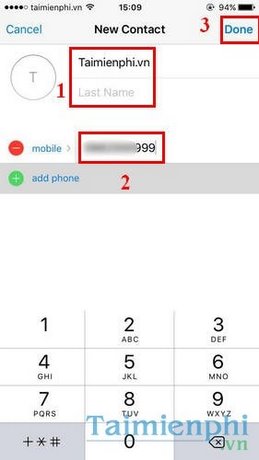
Bước 7: Muốn thay đổi các Tùy chỉnh các bạn ấn vào Settings. Có thể thay đổi ảnh đại diện, âm thanh, bảo mật, hình nền khi chat ... rất nhanh chóng.
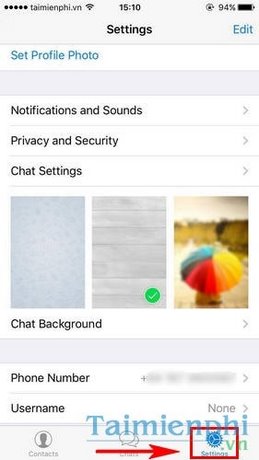
Vậy còn chờ gì nữa, hãy tải và sử dụng ngay ứng dụng nhắn tin miễn phí Telegram, có độ bảo mật rất cao về điện thoại thôi.
Hướng dẫn cài đặt và sử dụng Telegram trên Telegram trên máy tính
Trước tiên bạn phải tải về Telegram
Link tải: Tải Telegram cho PC
Trên điện thoại thì các bạn vào Chplay (Android), playstore (ios) tìm Telegram tải về, nhập số điện thoại, lấy mã xác nhận nhập vào, đặt tên họ... là ok!
Bước 1: Từ hộp thoại lựa chọn ngôn ngữ cài đặt, hãy chọn English rồi nhấn OK
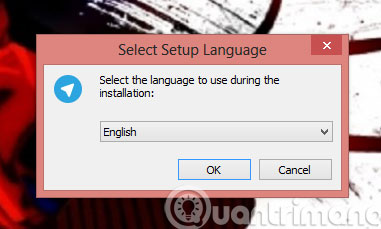
Bước 2: Tại màn hình giới thiệu ứng dụng, bạn hãy nhấn Next
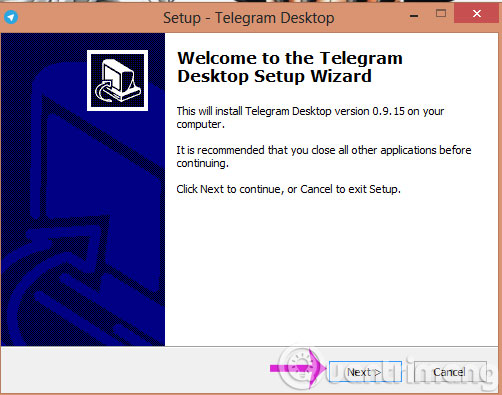
Bước 3: Hãy chọn đường dẫn cho thư mục chứa ứng dụng rồi bấm Next
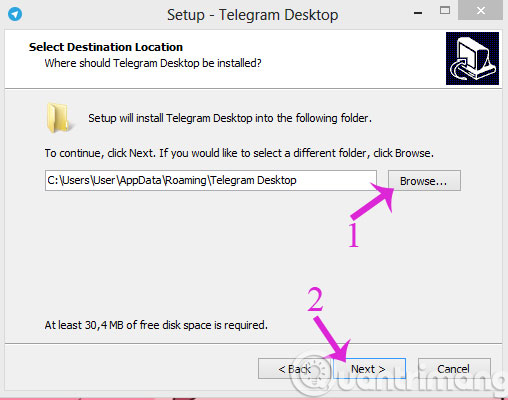
Bước 4: Ứng dụng sẽ hỏi lại bạn có chắc chắn lưu vào thư mục Telegram Desktop, nếu đồng ý thì hãy click Next hoặc bạn có thể đổi theo ý mình.
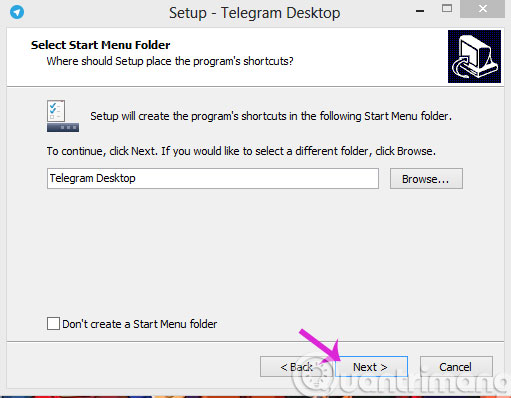
Bước 5: Nếu bạn không muốn ứng dụng tạo biểu tượng Shotcut ngoài màn hình thì hãy bỏ check Create a desktop icon rồi nhấn Next
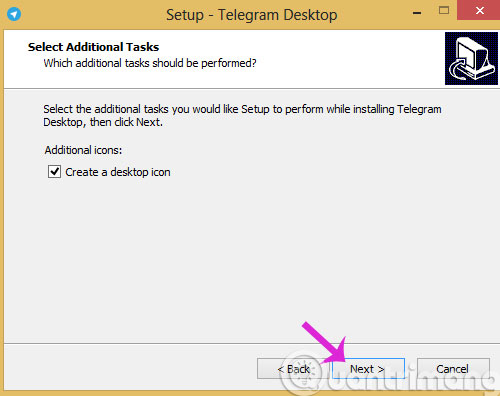
Bước 6: Bạn hãy click Install để ứng dụng bắt đầu cài đặt
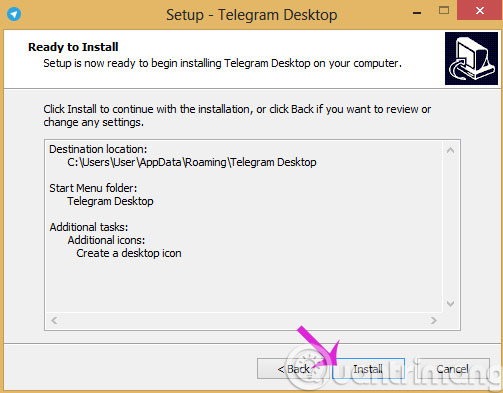
Bước 7: Sau đó, quá trình cài đặt sẽ diễn ra
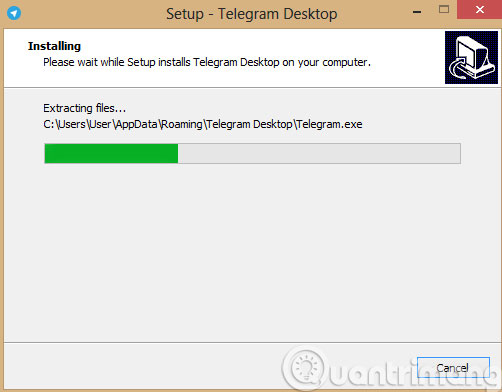
Bước 8: Khi quá trình cài đặt kết thúc, hãy bấm Finish để đóng hộp thoại cài đặt.
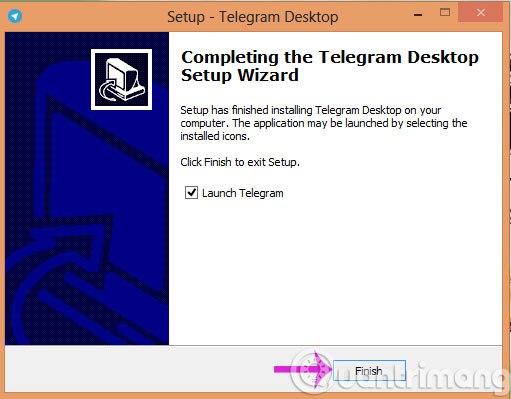
Bước 9: Để bắt đầu sử dụng, hãy click Start Messaging
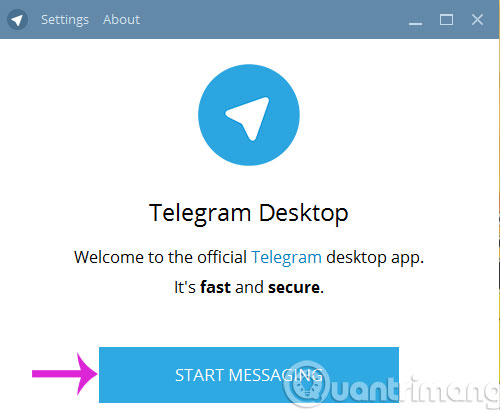
Bước 10: Bạn chọn quốc gia Vietnam, nhập số điện thoại đăng ký rồi nhấn Next
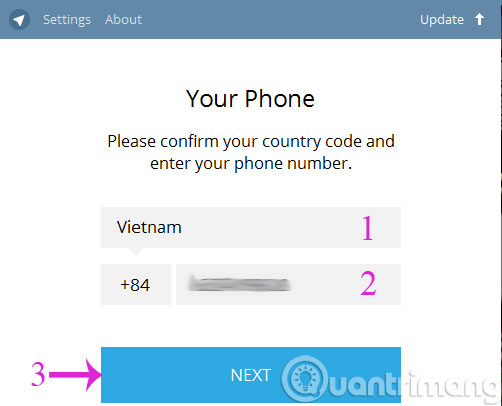
Bước 11: Bạn hãy nhập mã vào ô dưới đây rồi nhấn Next
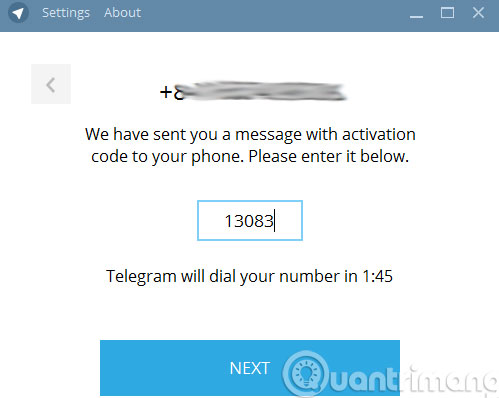
Chú ý: Nếu xuất hiện thông báo không thể gửi mã kích hoạt do bạn chưa cài ứng dụng trên smartphone thì bạn hãy làm như sau
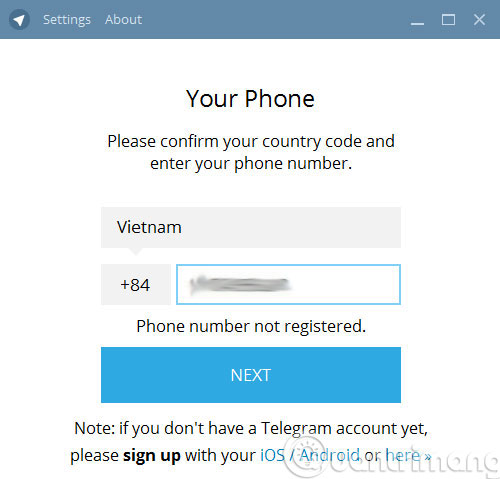
Truy cập trang chủ Telegram rồi kéo xuống chân trang, click vào Web-browser
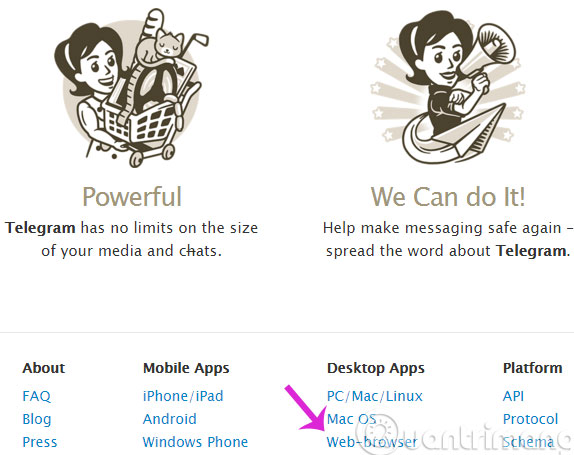
Bạn cũng tiến hành chọn quốc gia Vietnam rồi nhập số điện thoại vào để nhận mã kích hoạt
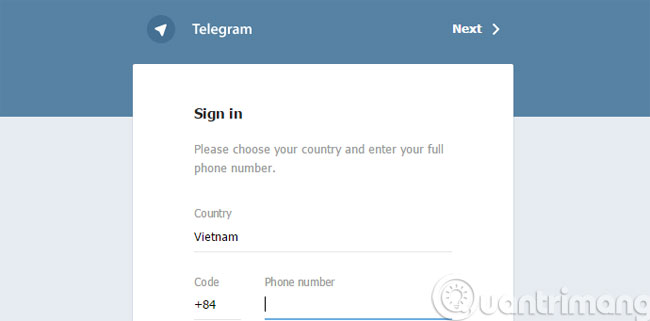
Bước 12: Quay trở lại giao diện Telegram, bạn hãy chọn tên hiển thị và ảnh đại diệncho mình rồi bấm Sign Up
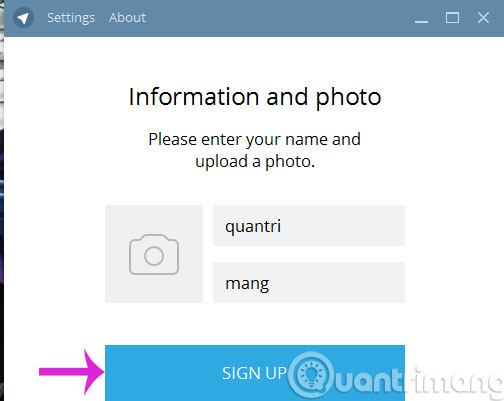
Bước 13: Đây là giao diện chính của bản Telegram trên máy tính, bạn có thể sử dụng để chat với bạn bè được rồi.
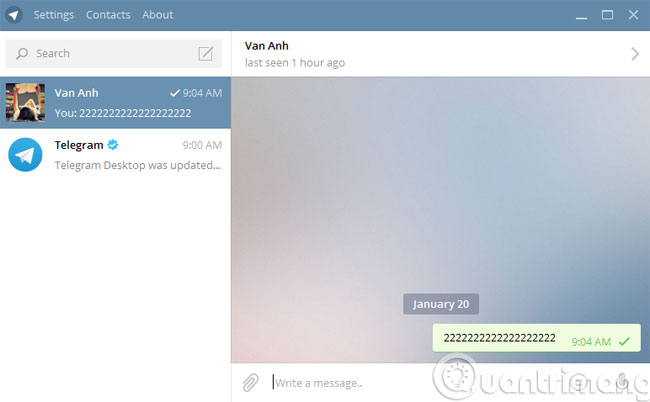
Tag tìm kiếm: hướng dẫn sử dụng telegram trên máy tính , cách sử dụng telegram , cách đăng xuất telegram , cài đặt telegram , cách pin tin nhắn trên telegram , cài telegram trên laptop , hướng dẫn đăng ký telegram , cách chèn link vào bài viết trên facebook , tạo nhóm trên telegram , cách chèn link vào chữ trong word , cách lấy link telegram , chèn link vào chữ html , chèn link vào chữ trong telegram , chèn link vào status facebook , cách kết bạn trên telegram chèn link vào text facebook , Cách chèn liên kết / link vào bài viết








0 Trả lời:
Đăng nhận xét